在使用电脑过程中,我们经常会碰到某个文件、文件夹删不掉的情况。系统迷之前也分享过一些便捷的工具,专门用来解决这类问题。其实,该问题大多数都是由于文件进程占用造成的,重启下电脑就能删了。
另外,火绒文件粉碎、IObit Unlocker等软件,也能解除占用强制删除。不过,这并不是绝对的,有些特别流氓的文件,用工具也删不掉。比如火绒、360的文件粉碎功能,会提示粉碎失败,或者压根没有效果。
前段时间,系统迷就看到有小伙伴留言,说他自己桌面上有一个文件。大小0KB无后缀名,重启没用,删除提示错误,用工具粉碎也还在。这种莫名其妙的问题,真的很烦人,所以这次系统迷分享下解决方法。
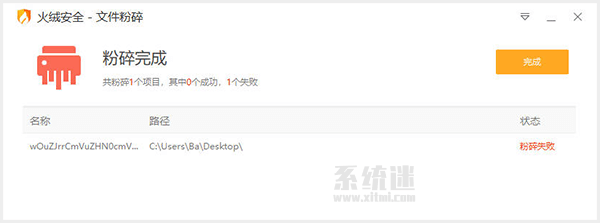
(文件粉碎失败)
具体步骤如下:
1、右键开始菜单,选择“运行”,输入msconfig,点确定。
2、在弹出的系统配置界面,顶部栏切换到“引导”。
3、勾选“安全引导”,点确定,再点重新启动,系统就会进入安全模式。
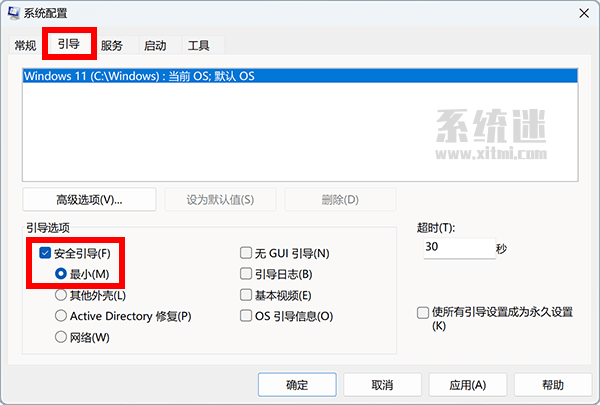
(勾选安全引导)
4、你会发现,右键文件就可以顺利选择删除,再清空回收站就行了。
5、按照前面的步骤,取消勾选“安全引导”,重启电脑即可退出安全模式。
在安全模式下,只有系统最基本功能会被启动,无法像平时一样运行软件。如此一来,恶意软件或病毒也将无法加载,非常适合用来排查修复问题。像某个顽固文件无法删除,自然不在话下,操作方法也简单。
另外,还有权限更大的方式,比如进入PE系统,再操作删除顽固文件。大家可以用系统迷之前推荐的微PE等软件,步骤相比安全模式更麻烦些。但PE不受任何限制,什么都能删,就是要小心不要删错系统文件。
 系统迷
系统迷